4 cách khắc phục tình trạng CPU cao khi sử dụng Chrome, Microsoft Edge siêu dễ

Trong quá trình sử dụng Chrome hay Microsoft Edge thì việc CPU của máy tính hoạt động quá công suất và nóng lên thì đó cũng là chuyện rất bình thường. Tuy vậy, không phải ai cũng biết cách xử lý vấn đề này. Bạn đừng quá lo lắng nha ngay say đây, mình sẽ hướng dẫn các bạn 4 cách khắc phục tình trạng CPU cao khi sử dụng Chrome, Microsoft Edge.
1. Tắt tiện ích mở rộng
Một trong những nguyên nhân khiến cho CPU cao đó chính là việc mở các tiện ích quá nhiều. Hãy làm theo mình để tắt đi nha.
Bước 1: Nhấn vào biểu tượng tiện ích bên trên góc phải màn hình > Chọn Manage extensions.
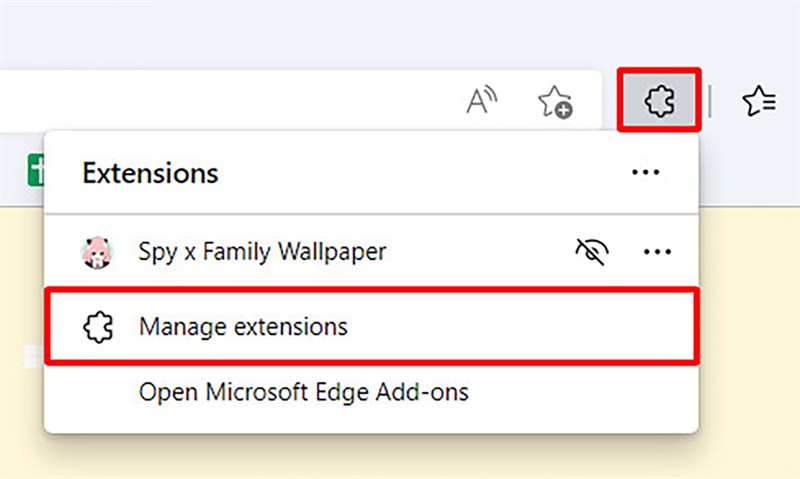
Bước 2: Tắt đi các tiện ích bạn không dùng để CPU hạ xuống nha.
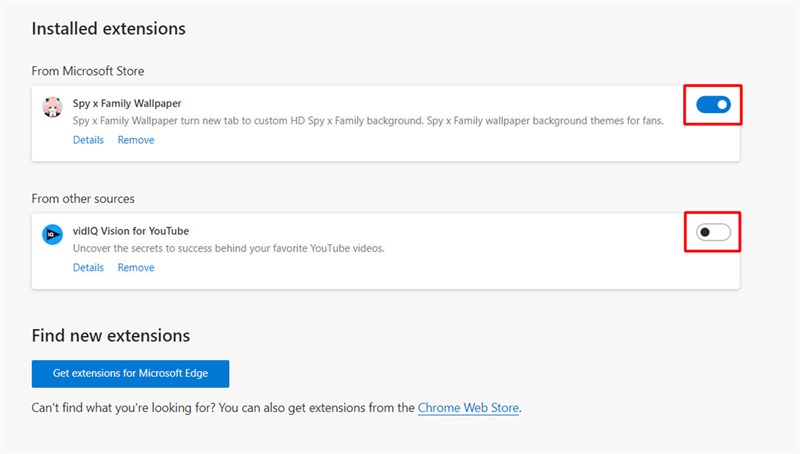
2. Tăng tốc phần cứng trong Edge
Tăng tốc phần cứng trong Edge cũng là một cách để hạ CPU đó. Các bước thực hiện như sau.
Bước 1: Chọn biểu tượng 3 chấm phía bên trên góc phải màn hình > Chọn Settings.
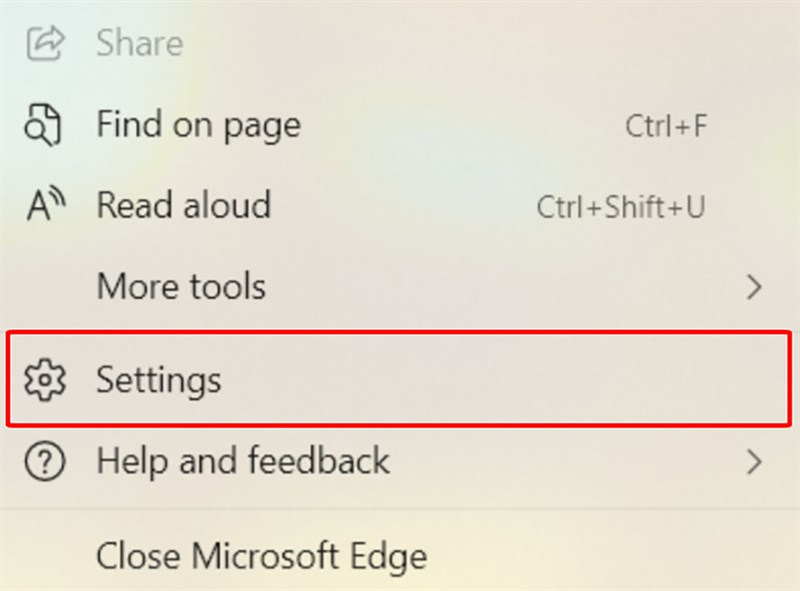
Bước 2: Chọn System and performance > Tắt Use hardware acceleration when available.

3. Tăng tốc phần cứng trong Chrome
Ngoài ra ở Chrome bạn cũng làm như tương tự Edge nha.
Bước 1: Chọn biểu tượng 3 chấm phía bên trên góc phải màn hình > Chọn Settings.
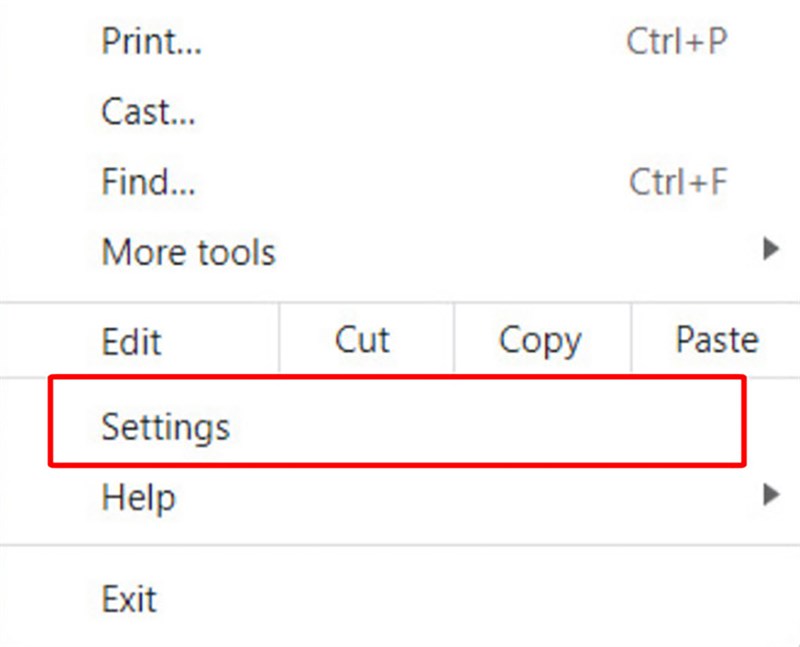
Bước 2: Chọn System > Tắt Use hardware acceleration when available.
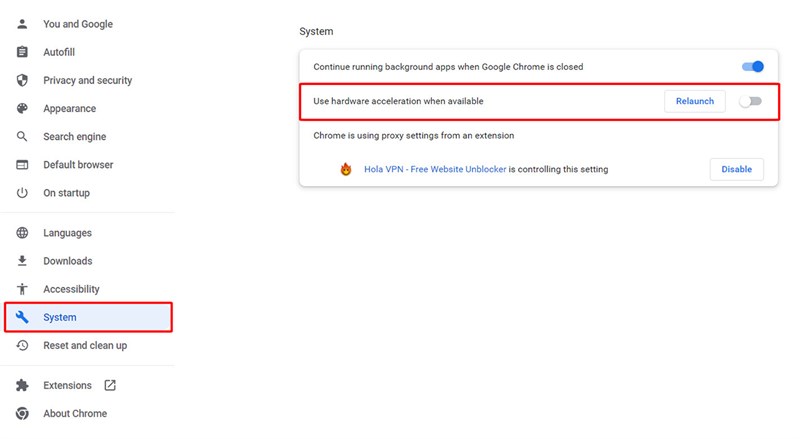
4. Giới hạn tài nguyên sử dụng CPU
Một cách làm rất hay đó là giới hạn tài nguyên sử dụng CPU của ứng dụng. Các bước làm như sau.
Mở Task Manager > Chọn tab Details > Kích chuột phải ứng dụng bạn muốn giới hạn > Set priority > Chọn Below normal để đặt mức sử dụng CPU ở mức dưới trung bình nhé.
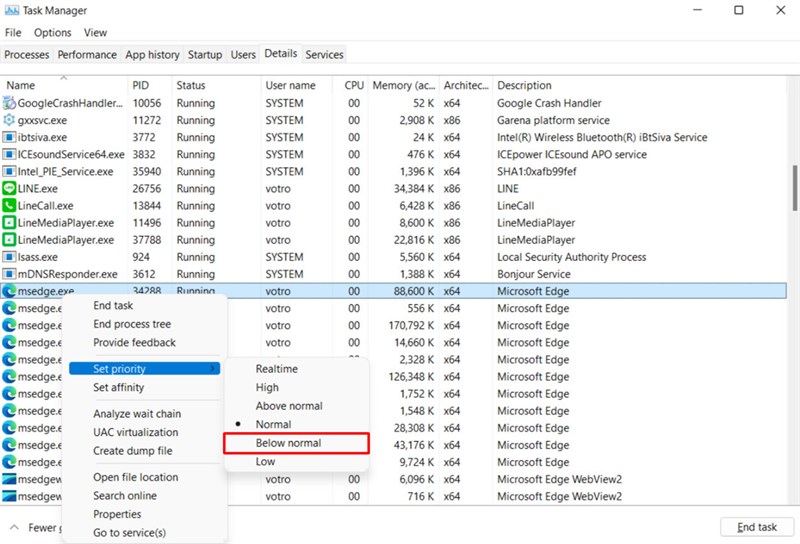
Như vậy, mình đã hướng dẫn cách khắc phục tình trạng CPU cao khi sử dụng Chrome, Microsoft Edge. Cảm ơn các bạn đã dành ít thời gian để xem bài viết của mình. Nếu thấy hay thì hãy cho mình một like, một chia sẻ và đừng quên để lại bình luận phía dưới nha.
Bạn đang tìm cho mình một chiếc Laptop để phục vụ nhu cầu công việc và học tập? Hãy đến với website của Thế Giới Di Động để tìm cho mình một chiếc Laptop với mức giá tốt nhất bằng cách bấm vào nút cam bên dưới nhé.
Xem thêm:
- Hướng dẫn cách điều chỉnh âm lượng từng tab trên Microsoft Edge cực dễ
- Hướng dẫn cách cài lại Microsoft Edge trên Windows 11 như lúc ban đầu
- Cách đổi hình nền Microsoft Edge cực kỳ đẹp theo sở thích của bạn
- Hướng dẫn cách bật Office Sidebar trên Microsoft Edge cực kỳ tiện lợi
- Cách thay đổi hình dạng con trỏ chuột trong Chrome cực đơn giản
- Hướng dẫn cách diệt virus quảng cáo trên Chrome cực hiệu quả cho bạn





















































































ĐĂNG NHẬP
Hãy đăng nhập để comment, theo dõi các hồ sơ cá nhân và sử dụng dịch vụ nâng cao khác trên trang Tin Công Nghệ của
Thế Giới Di Động
Tất cả thông tin người dùng được bảo mật theo quy định của pháp luật Việt Nam. Khi bạn đăng nhập, bạn đồng ý với Các điều khoản sử dụng và Thoả thuận về cung cấp và sử dụng Mạng Xã Hội.